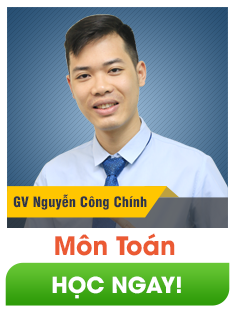Bài 7. Thực hành tổng hợp trang 124, 125 SGK Tin học 11 Tin học ứng dụng Cánh diềuMỗi nhóm (gồm 5 bạn) hãy tạo một đoạn video về môi trong các chủ đề sau: a) Lễ hội Trung thu b) Hội diễn văn nghệ chảo mừng ngày Nhà giáo Việt Nam. c) Giới thiệu mội nhân vật lịch sử được yêu thích. đ) Học tập trong đại địch COVID- I9. e) Bảo về môi trường và chống biến đổi khí hậu. Tổng hợp đề thi học kì 2 lớp 11 tất cả các môn - Cánh diều Toán - Văn - Anh - Lí - Hóa - Sinh Đề bài Mỗi nhóm (gồm 5 bạn) hãy tạo một đoạn video về môi trong các chủ đề sau: a) Lễ hội Trung thu b) Hội diễn văn nghệ chảo mừng ngày Nhà giáo Việt Nam. c) Giới thiệu mội nhân vật lịch sử được yêu thích. đ) Học tập trong đại địch COVID- I9. e) Bảo về môi trường và chống biến đổi khí hậu. Phương pháp giải - Xem chi tiết Áp dụng kiến thức đã học làm bài thực hành theo nhóm. Lời giải chi tiết Dưới đây là các bước cơ bản để tạo video theo chủ đề bằng phần mềm Animiz: Bước 1: Khởi động Animiz và tạo dự án mới Mở phần mềm Animiz và chọn “New Project” (Dự án mới) để bắt đầu một dự án video mới. Bước 2: Lựa chọn và tải các tài liệu Tìm và tải về các hình ảnh, video, âm thanh và phụ đề liên quan đến chủ đề của bạn. Có thể tìm trên Internet hoặc sử dụng tài liệu có sẵn trong thư viện của Animiz. Bước 3: Thêm slide và chỉnh sửa nội dung Trên cửa sổ trình chiếu, thêm slide mới bằng cách nhấp chuột phải và chọn “Add Slide” (Thêm Slide). Thêm nội dung như hình ảnh, video, văn bản và âm thanh vào slide bằng cách kéo và thả từ thư viện hoặc tải lên từ máy tính. Chỉnh sửa và tùy chỉnh các yếu tố trên slide như vị trí, kích thước, màu sắc và hiệu ứng. Bước 4: Thêm hiệu ứng và chuyển động Áp dụng hiệu ứng chuyển động cho các yếu tố trên slide bằng cách chọn yếu tố và chọn “Animation Effects” (Hiệu ứng chuyển động). Bạn có thể sử dụng các hiệu ứng có sẵn hoặc tạo hiệu ứng tùy chỉnh. Chuyển đổi giữa các slide bằng cách thêm chuyển động (transition) giữa chúng. Chọn slide và chọn “Add Transition” (Thêm chuyển động) để lựa chọn hiệu ứng chuyển đổi. Bước 5: Tạo và chỉnh sửa phụ đề Thêm phụ đề vào các slide bằng cách chọn slide và chọn “Add Caption” (Thêm phụ đề). Nhập nội dung phụ đề và tùy chỉnh vị trí, kiểu chữ và hiệu ứng của chúng. Bước 6: Chỉnh sửa âm thanh Thêm âm thanh nền bằng cách chọn “Background Music” (Nhạc nền) và tải lên âm thanh từ máy tính hoặc sử dụng âm thanh có sẵn trong thư viện của Animiz. Điều chỉnh thời lượng và âm lượng của âm thanh. Bước 7: Xem trước và xuất video.
>> 2K8 Chú ý! Lộ Trình Sun 2026 - 3IN1 - 1 lộ trình ôn 3 kì thi (Luyện thi 26+TN THPT, 90+ ĐGNL HN, 900+ ĐGNL HCM; 70+ ĐGTD - Click xem ngay) tại Tuyensinh247.com.Đầy đủ theo 3 đầu sách, Thầy Cô giáo giỏi, 3 bước chi tiết: Nền tảng lớp 12; Luyện thi chuyên sâu; Luyện đề đủ dạng đáp ứng mọi kì thi.
|